Dans une mise en plan complexe, contenant beaucoup de côtes, il peut être difficile de retrouver une caractéristique spécifique parmi toutes celles à traiter. Il est possible avec SOLIDWORKS Inspection de définir un zonage/repère facilitant la localisation des côtes et ainsi retrouver plus rapidement une caractéristique sur un plan.
Astuce pour gérer la localisation dans SOLIDWORKS Inspection
1. Création de la grille
Pour définir ce repérage, il est d’abord nécessaire de créer une grille en spécifiant le nombre de lignes et de colonnes ainsi que le type de repérage (A…Z, 1…99).
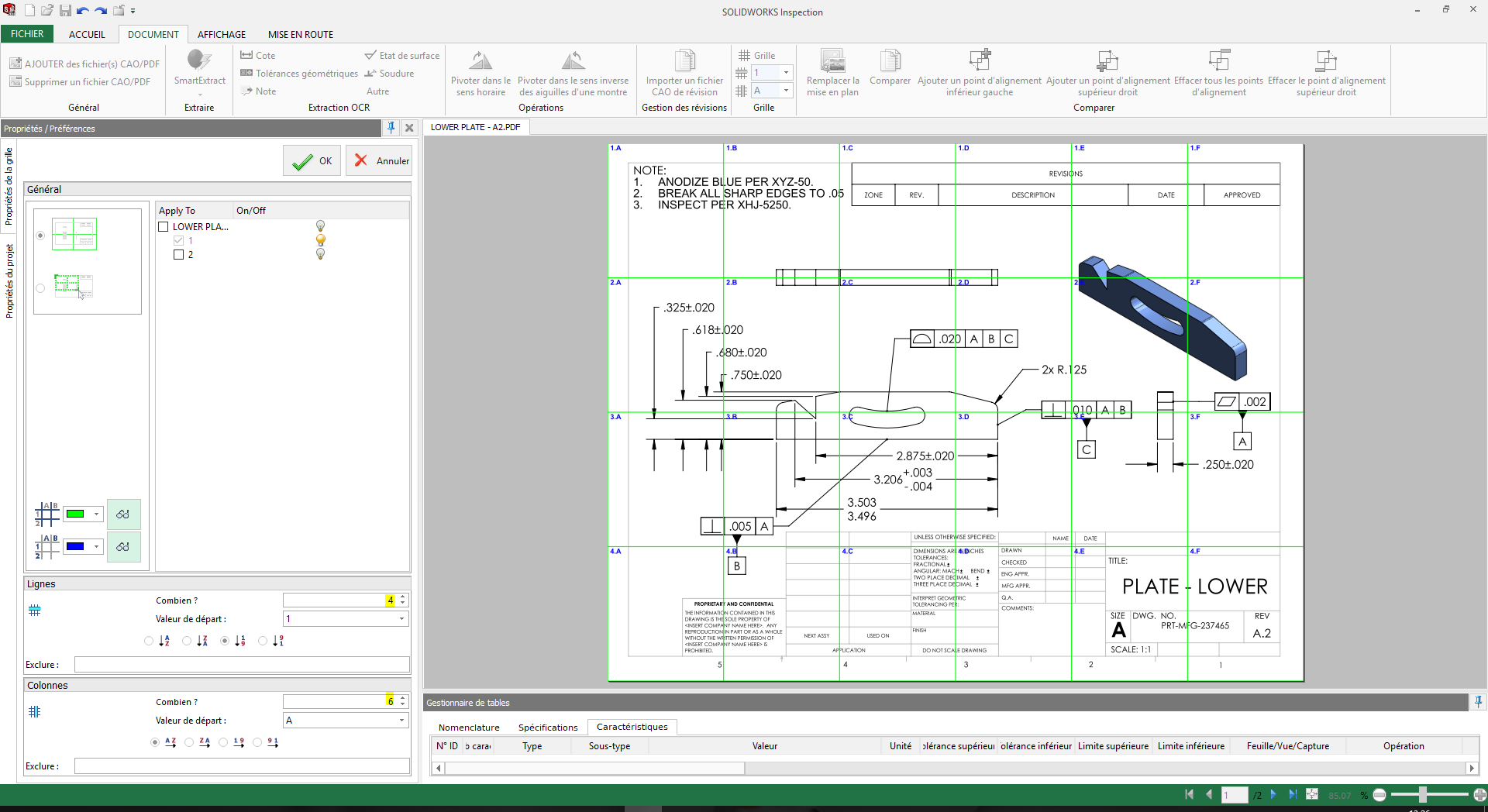
La grille et/ou la désignation des cases peuvent être masquées pour ne pas surcharger le plan.
Une fois cette grille définie, l’ensemble des caractéristiques capturées se voient associées une propriété de localisation dans la table des caractéristiques.
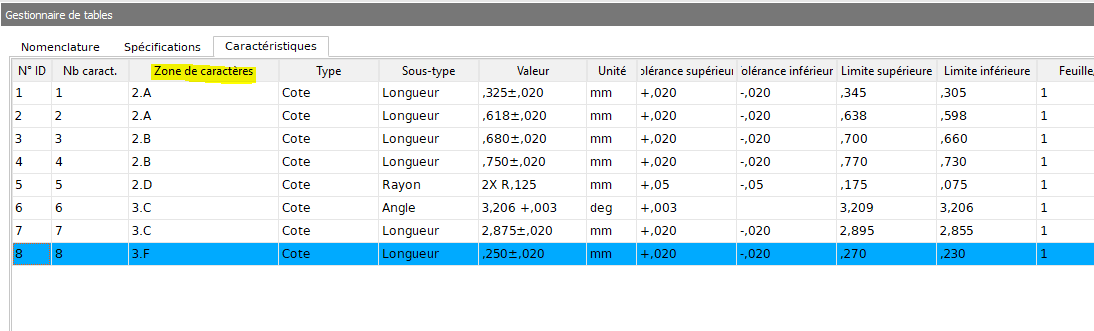
2. Editeur de modèle
Pour exporter cette valeur dans un rapport d’inspection sur Excel, il faut utiliser le configurateur de modèle.
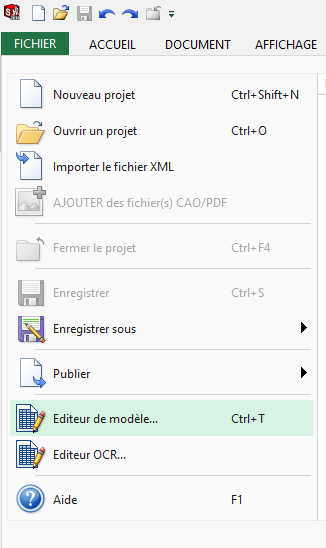
La propriétés « Zone » est alors disponible dans le menu déroulant « Jeton de caractéristique ».
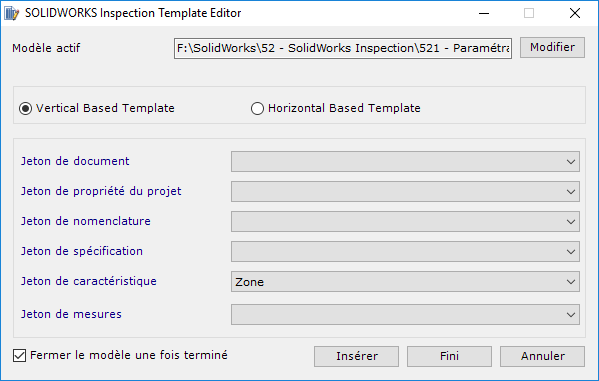
Il faut « Insérer » ce paramètre dans une des cases du modèle Excel. Le code, ajouté dans la case sélectionnée, sera interprété lors du traitement de l’export d’un plan.
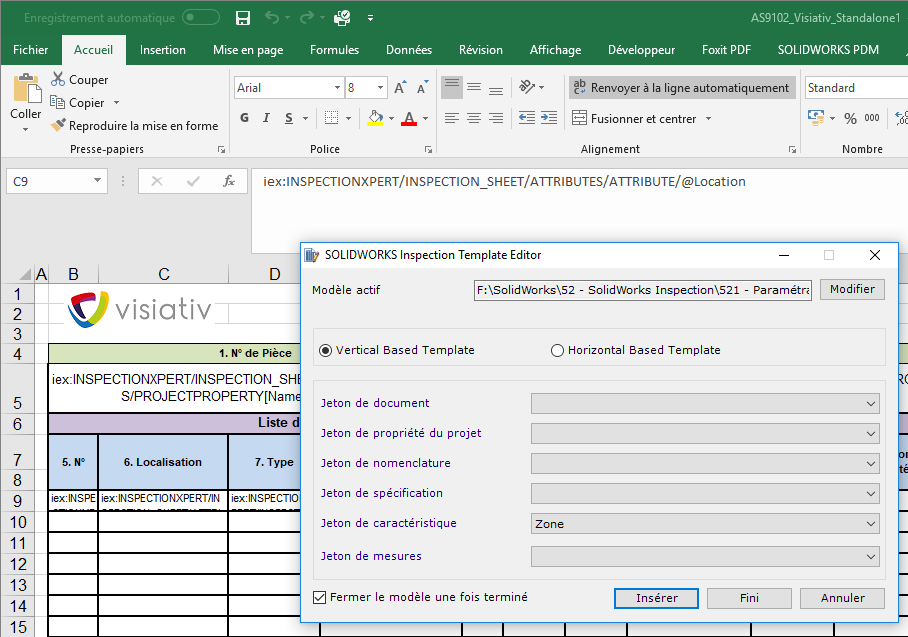
Une fois le modèle sauvegardé (en appuyant sur « Fini »), la localisation est intégrée dans le rapport lors de l’export Excel.
3. Exemple de rapport avec localisation
Une fois le modèle sauvegardé (en appuyant sur « Fini »), la localisation est intégrée dans le rapport lors de l’export Excel.
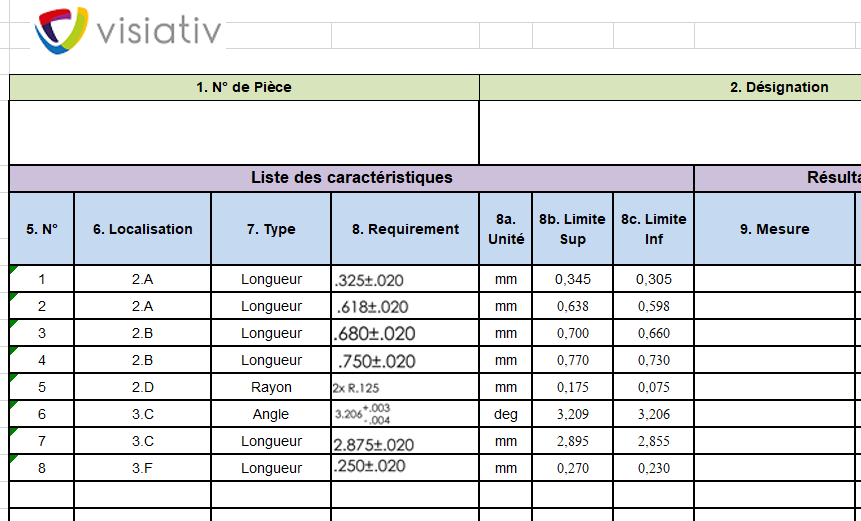
Attention, la localisation sous forme de zone n’est disponible qu’avec la version Standalone de SOLIDWORKS Inspection.
en savoir plus sur solidworks inspection
AUTEUR DE L’ARTICLE
Jérémy Reisch, Consultant avant-vente pour le groupe Visiativ



